Brug af funktionen Portræt på din iPhone
Med funktionen Portræt skaber kameraet en dybdeeffekt. Dette giver dig mulighed for at tage billeder med skarpt fokus på motivet og en sløret baggrund.
Sådan tager du billeder med funktionen Portræt
Åbn appen Kamera, og skub til funktionen Portræt.
Følg tipsene på skærmen. Når funktionen Portræt er klar, bliver navnet på lyseffekten, f.eks. Naturligt lys, gult.
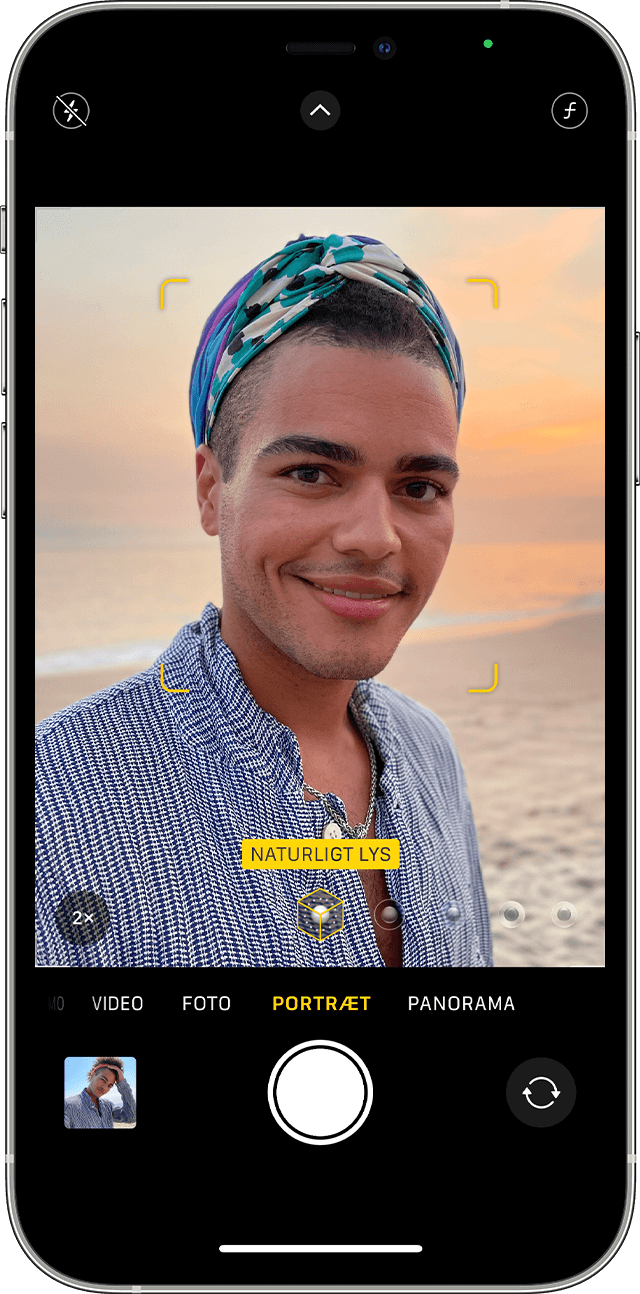
Tryk på .
Appen Kamera gør dig opmærksom på, hvorvidt du er for tæt på eller for langt væk fra dit motiv, eller om området er for mørkt. Du kan også bruge True Tone-blitz, indstille en tidtagning og anvende filtre. Når du har taget et foto, kan du bruge de indbyggede redigeringsfunktioner til at foretage handlinger som beskæring og automatisk forbedring.
Nogle iPhone-modeller har flere indstillinger for funktionen Portræt, f.eks. 1x eller 2x. Tryk blot på knapperne 1x eller 2x for at skifte mellem indstillingerne. Med iPhone XR, iPhone SE (2. generation) og nyere modeller og iPhone 16e skal kameraet på bagsiden registrere en persons ansigt for at tage et billede med funktionen Portræt.
Funktionen Portræt er tilgængelig på iPhone SE (2. generation) og nyere modeller, iPhone X og nyere modeller samt iPhone 7 Plus og iPhone 8 Plus.
Sådan tilføjer du Portrætlys
På iPhone X og nyere modeller samt iPhone 8 Plus kan du bruge funktionen Portrætlys til at anvende lyseffekter af professionel kvalitet på dine Portræt-billeder. Vælg mellem fem effekter:
Studielys til at lysne ansigtstræk.
Konturlys til en mere dramatisk retningsbelysning.
Scenelys til at isolere dit motiv i rampelyset.
Scenelys – mono til scenelys i klassisk sort/hvid.
High key-belysning – mono til et gråtonemotiv på en hvid baggrund.
Du kan tage et Portræt-foto med eksempelvisning i realtid af lyseffekten på din skærm. Med funktionen Portræt slået til i appen Kamera skal du skubbe mellem de forskellige lyseffekter, som vises i nederste del af søgeren. Det Portræt-foto, du tager, anvender lyseffekten.
Du kan ændre Portræt-lyseffekten på et Portræt-foto, som du allerede har taget:
Åbn appen Fotos, og vælg derefter det Portræt-foto, du vil ændre.
Tryk på Rediger. Lyseffekter vises nederst på fotoet.

Skub lyseffekterne for at vælge den, du vil bruge.
Tryk på OK.
High key-belysning – mono kan bruges med kameraerne på forsiden og bagsiden på iPhone XS og nyere modeller og med kameraet på forsiden på iPhone XR. Kameraet på bagsiden på iPhone XR understøtter kun Naturligt lys, Studielys og Konturlys.
Sådan tager du en selfie med funktionen Portræt
Åbn appen Kamera.
Skub til funktionen Portræt, og tryk på .

Hold din iPhone foran ansigtet.
Tag din selfie med en af lydstyrkeknapperne.
Du kan også bruge Portrætlys-effekter Du skal bruge en iPhone X eller nyere model for at kunne tage en selfie med funktionen Portræt.
Juster Dybdekontrol og Portrætlys
Når du har taget et billede med funktionen Portræt, kan du justere graden af baggrundssløring og Portræt-lyseffekt.
Tryk på et Portræt-foto i dit bibliotek.
Tryk på Rediger, og tryk derefter på øverst på skærmen for at justere dybdekontrol eller for at justere portrætlys. Der vises et mærke under billedet.
Træk mærket til venstre eller højre for at justere effekten. En grå prik over mærket angiver fotoets oprindelige værdi.
Tryk på OK.
Fjern Portræt-effekten
Vælg det foto, du vil ændre.
Tryk på Rediger.
Tryk på Portræt øverst på skærmen.
Tryk på OK.
Hvis du fortryder og vil tilføje Portræt-effekten igen, skal du gå tilbage til Rediger og trykke på Portræt igen.
Har du brug for mere hjælp?
Fortæl os mere om, hvad der sker, så foreslår vi, hvad du kan gøre.
